- トップ >
- コンピュータ >
- 電子メール関連 >
- 電子メールの利用について >
POP3メールの削除方法
POP3を利用している方で次のようなケースにあてはまる場合の対処方法について説明します。
- 受信しきれないようなサイズの大きなメールが送られてきて、そのメールを削除したい場合
- メールを一時的に多く受信した場合に、メールスプールを小さくしたい場合
Windows
Becky! Internet Mail のリモートメールボックス機能
- Becky! のツールバーにある「リモートメールボックス」のアイコンをクリックします。
または、[メール(M)]→[リモートメールボックス(O)]を選択します。
- 画面左側のウィンドウ (「ツリービュー」と呼びます) に pop.sfc.keio.ac.jp という名前の付いたアイコンが追加され、
右側上段のウィンドウ (「リストビュー」と呼びます) にメールサーバに残っているメールの一覧が表示されます。
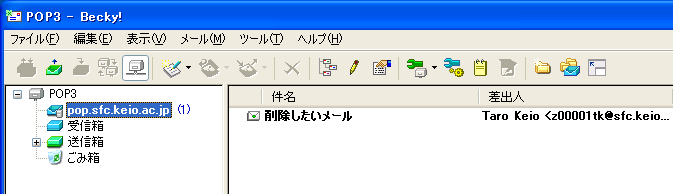
- 削除するメールをリストビューから選択します。本文を確認したい場合には、リストビュー上でそのメールをダブルクリックするか、選択したあとスペースバーを押します。
削除して良い場合は、ツールバーにある「削除」アイコンをクリックします。(または [メール(M)] → [メールを削除(D)] を選択するか、Deleteキーを押すことでも同じことができます)。 リストビューの左側にあるアイコンに ×印 がついたことを確認して下さい。なお、この印をつけただけではサーバからはまだ削除されません。 誤って違うメールにこの印をつけた場合は、同様の操作をすることで元に戻すことができます。慌ててリモートボックス機能を終了しないようにして下さい。
- 削除したいメールに全て印をつけたら、同様の手順でリモートメールボックスを終了します。
この操作を行なうことにより、サーバ側で実際の削除作業が行なわれます。

Mac OS X, UNIX
popmail
コミュニケーションサーバでコマンドによりメールサーバ内のメールを受信せずに削除することができます。
- ccz00.sfc.keio.ac.jp などへSSHでリモートログインします。
- popmailコマンドを実行します。
% popmail ########[No.1/3002] From: Taro Keio <z00001tk@sfc.keio.ac.jp> Date: Mon, 02 Oct 2006 20:59:08 +0900 To: z00001tk@sfc.keio.ac.jp Subject: Hello! Hello! No.1 Delete,Next,Quit[D/N/Q]:
受信した日時が古い順にメールが1通ずつ、内容とともに表示されますので、削除する場合はDを、削除せずに残す場合はN を、popmailを終了する場合はQ をそれぞれ入力してください。
最終更新日: 2012年7月17日
内容はここまでです。





